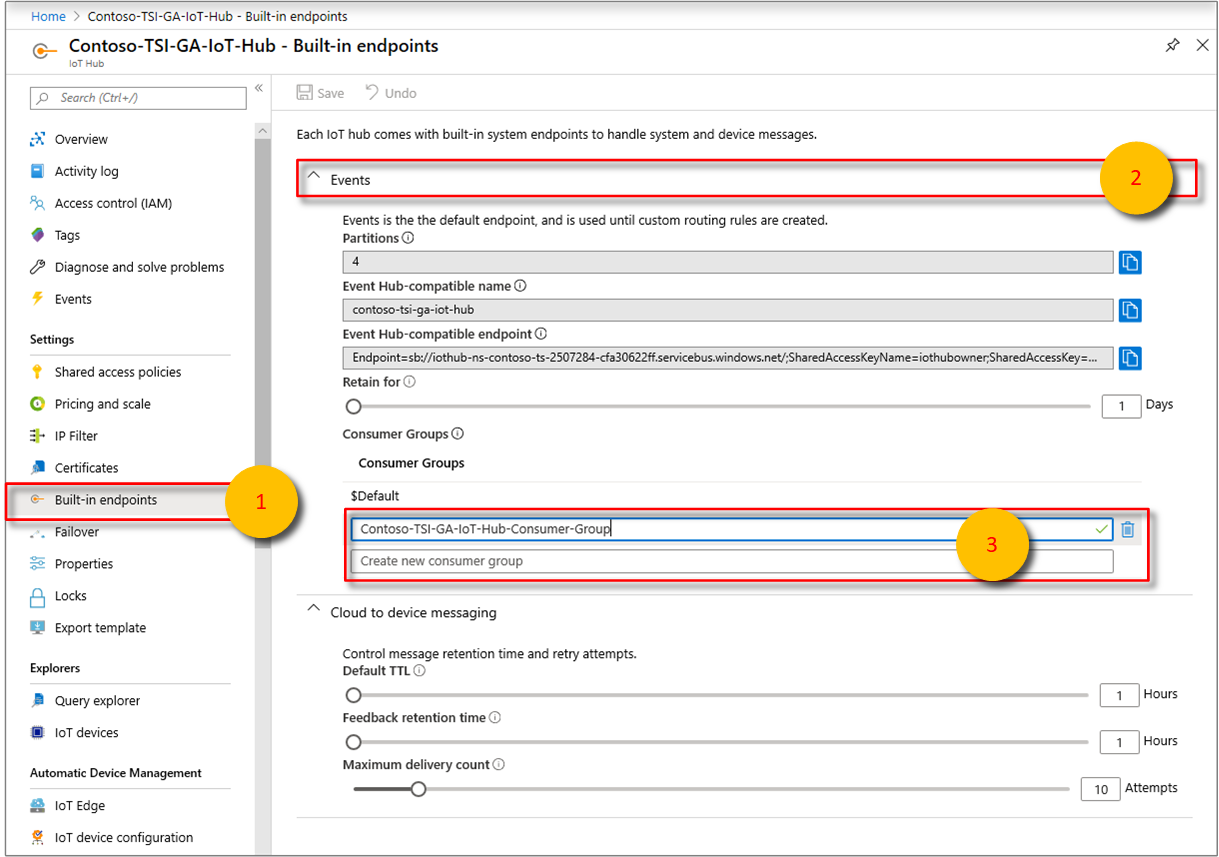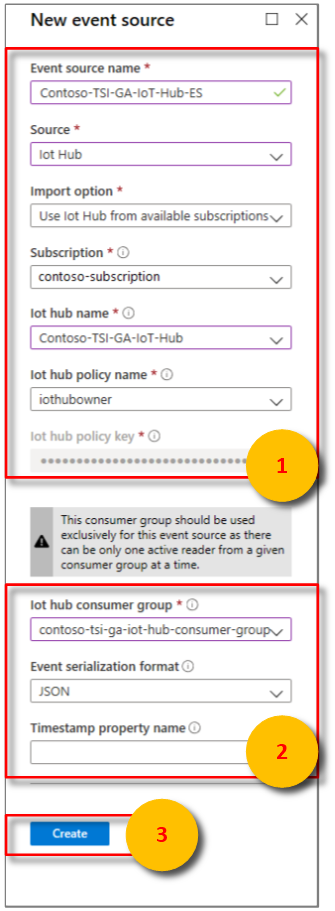Adicionar uma origem de eventos do hub IoT ao ambiente do Azure Time Series Insight
Nota
O serviço Time Series Insights (TSI) deixará de ser suportado após março de 2025. Considere migrar ambientes TSI existentes para soluções alternativas o mais rapidamente possível. Para obter mais informações sobre a preterição e migração, visite a nossa documentação.
Este artigo descreve como utilizar o portal do Azure para adicionar uma origem de eventos que lê dados de Hub IoT do Azure ao seu ambiente de Azure Time Series Insights.
Nota
As instruções neste artigo aplicam-se tanto aos ambientes do Azure Time Series Insights Gen 1 como ao Azure Time Series Insight Gen2.
Pré-requisitos
- Criar um ambiente Azure Time Series Insights.
- Crie um hub IoT com o portal do Azure.
- O hub IoT tem de ter eventos de mensagens ativas a serem enviados.
- Crie um grupo de consumidores dedicado no hub IoT para o ambiente do Azure Time Series Insight para consumir. Cada origem de eventos do Azure Time Series Insight tem de ter o seu próprio grupo de consumidores dedicado que não seja partilhado com nenhum outro consumidor. Se vários leitores consumirem eventos do mesmo grupo de consumidores, é provável que todos os leitores apresentem falhas. Para obter detalhes, leia o guia do programador Hub IoT do Azure.
Adicionar um grupo de consumidores ao hub IoT
As aplicações utilizam grupos de consumidores para extrair dados de Hub IoT do Azure. Para ler dados de forma fiável a partir do seu hub IoT, forneça um grupo de consumidores dedicado que é utilizado apenas por este ambiente do Azure Time Series Insight.
Para adicionar um novo grupo de consumidores ao hub IoT:
No portal do Azure, localize e abra o hub IoT.
Em Definições, selecione Pontos Finais Incorporados e, em seguida, selecione o ponto final Eventos .
Em Grupos de consumidores, introduza um nome exclusivo para o grupo de consumidores. Utilize este mesmo nome no seu ambiente do Azure Time Series Insight quando criar uma nova origem de eventos.
Selecione Guardar.
Adicionar uma nova origem de eventos
Inicie sessão no Portal do Azure.
No menu do lado esquerdo, selecione Todos os recursos. Selecione o ambiente do Azure Time Series Insight.
Em Definições, selecione Origens de Eventos e, em seguida, selecione Adicionar.
No painel Nova origem de eventos , para Nome da origem do evento, introduza um nome exclusivo para este ambiente do Azure Time Series Insight. Por exemplo, introduza event-stream.
Em Origem, selecione Hub IoT.
Selecione um valor para a opção Importar:
Se já tiver um hub IoT numa das suas subscrições, selecione Utilizar Hub IoT de subscrições disponíveis. Esta opção é a abordagem mais fácil.
A tabela seguinte descreve as propriedades necessárias para a opção Utilizar Hub IoT de subscrições disponíveis:
Propriedade Descrição Subscrição A subscrição a que pertence o hub iot pretendido. Nome do hub IoT O nome do hub iot selecionado. Nome da política do hub IoT Selecione a política de acesso partilhado. Pode encontrar a política de acesso partilhado no separador Definições do hub IoT. Cada política de acesso partilhado tem um nome, permissões que definiu e chaves de acesso. A política de acesso partilhado da origem de eventos tem de ter permissões de ligação de serviço . Chave de política do hub IoT A chave está pré-preenchida. Se o hub IoT for externo às suas subscrições ou se quiser escolher opções avançadas, selecione Fornecer Hub IoT definições manualmente.
A tabela seguinte descreve as propriedades necessárias para as definições fornecer Hub IoT manualmente:
Propriedade Descrição ID da subscrição A subscrição a que pertence o hub iot pretendido. Grupo de recursos O nome do grupo de recursos no qual o hub IoT foi criado. Nome do hub IoT O nome do seu hub IoT. Quando criou o hub IoT, introduziu um nome para o hub IoT. Nome da política do hub IoT A política de acesso partilhado. Pode criar a política de acesso partilhado no separador Definições do hub IoT. Cada política de acesso partilhado tem um nome, permissões que definiu e chaves de acesso. A política de acesso partilhado da origem de eventos tem de ter permissões de ligação de serviço . Chave de política do hub IoT A chave de acesso partilhado utilizada para autenticar o acesso ao espaço de nomes Azure Service Bus. Introduza a chave primária ou secundária aqui. Ambas as opções partilham as seguintes opções de configuração:
Propriedade Descrição Grupo de consumidores do hub IoT O grupo de consumidores que lê os eventos do hub IoT. Recomendamos vivamente que utilize um grupo de consumidores dedicado para a sua origem de eventos. Formato de serialização de eventos Atualmente, JSON é o único formato de serialização disponível. As mensagens de evento têm de estar neste formato ou não é possível ler dados. Nome da propriedade Carimbo de data/hora Para determinar este valor, tem de compreender o formato de mensagem dos dados da mensagem que são enviados para o hub IoT. Este valor é o nome da propriedade de evento específica nos dados de mensagem que pretende utilizar como carimbo de data/hora do evento. O valor é sensível às maiúsculas e minúsculas. Se for deixado em branco, a hora de colocação do evento na origem do evento é utilizada como carimbo de data/hora do evento.
Adicione o nome do grupo de consumidores do Azure Time Series Insight dedicado que adicionou ao seu hub IoT.
Selecione Criar.
Depois de criar a origem de eventos, o Azure Time Series Insight inicia automaticamente a transmissão em fluxo de dados para o seu ambiente.
Passos seguintes
Defina políticas de acesso a dados para proteger os dados.
Enviar eventos para a origem do evento.
Aceda ao seu ambiente no Explorador do Azure Time Series Insight.